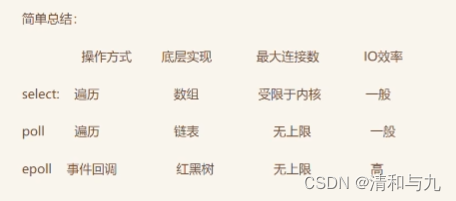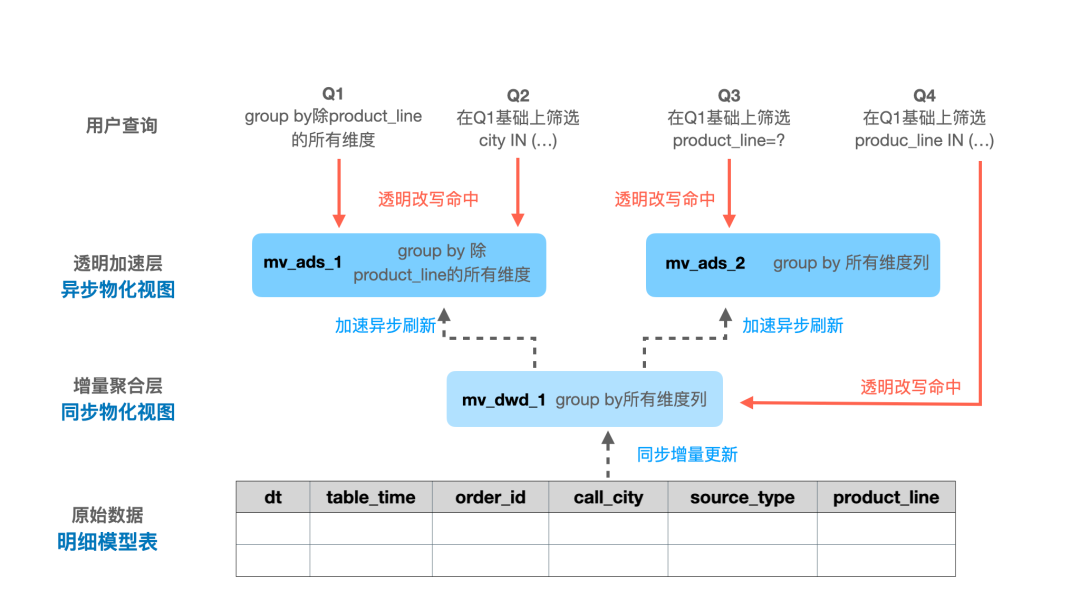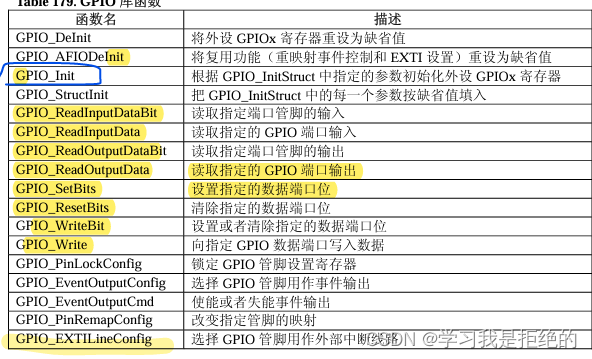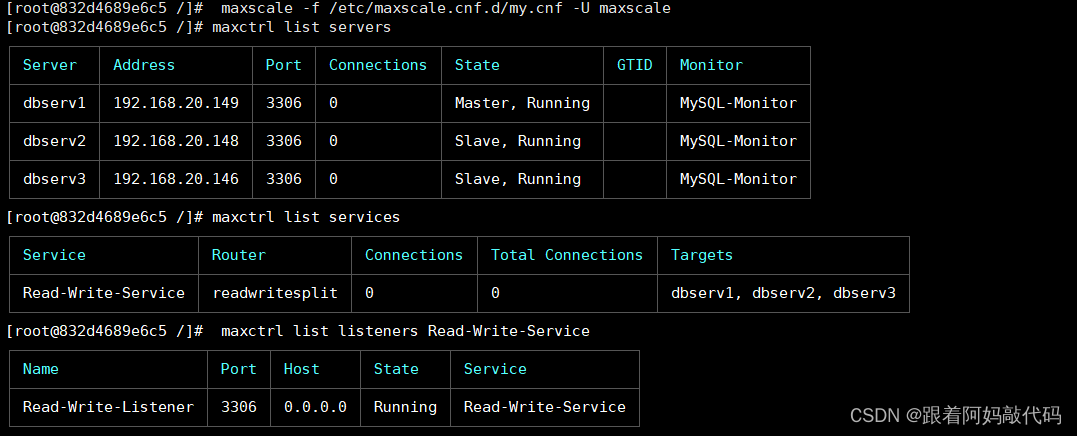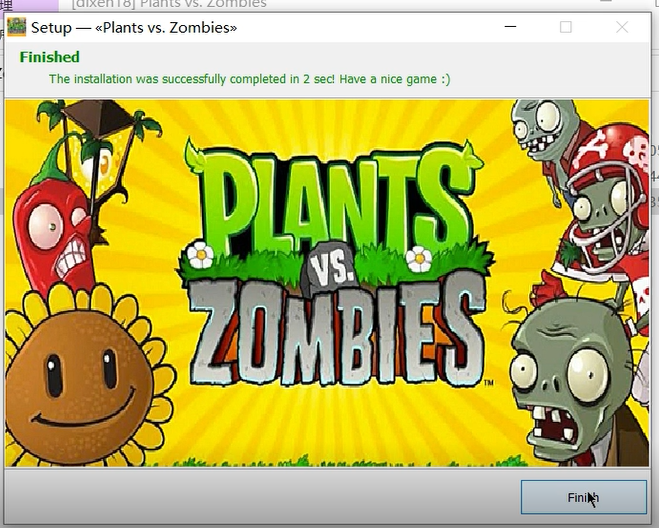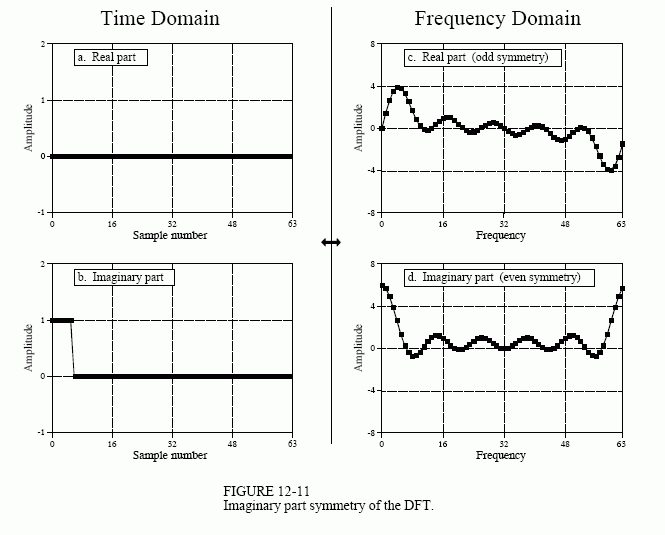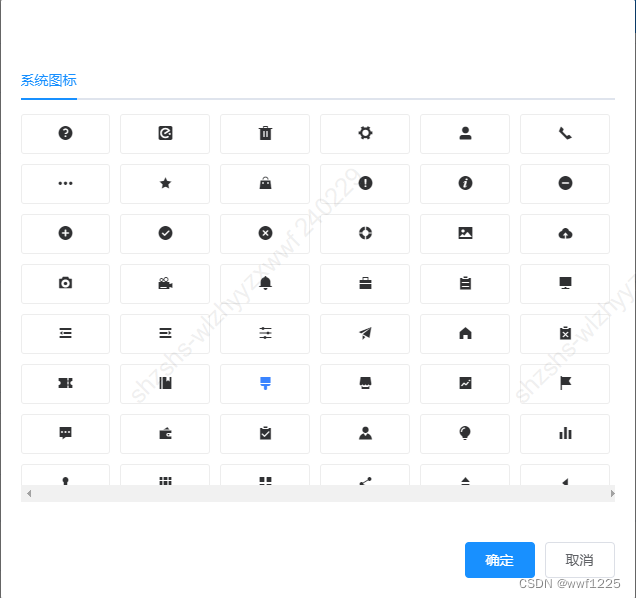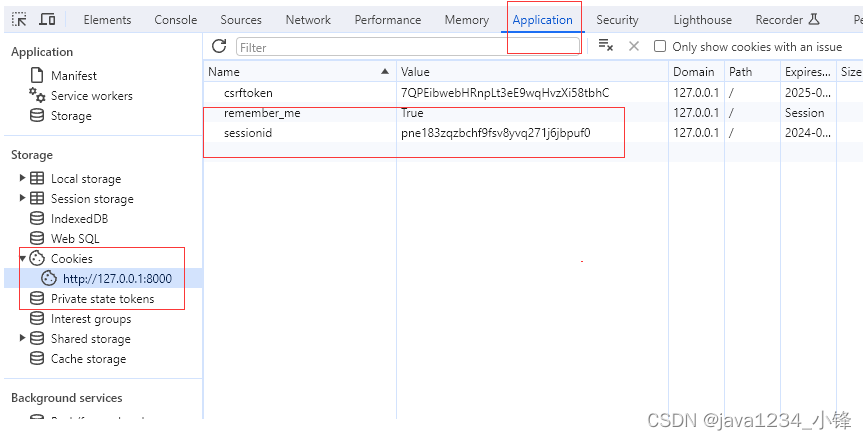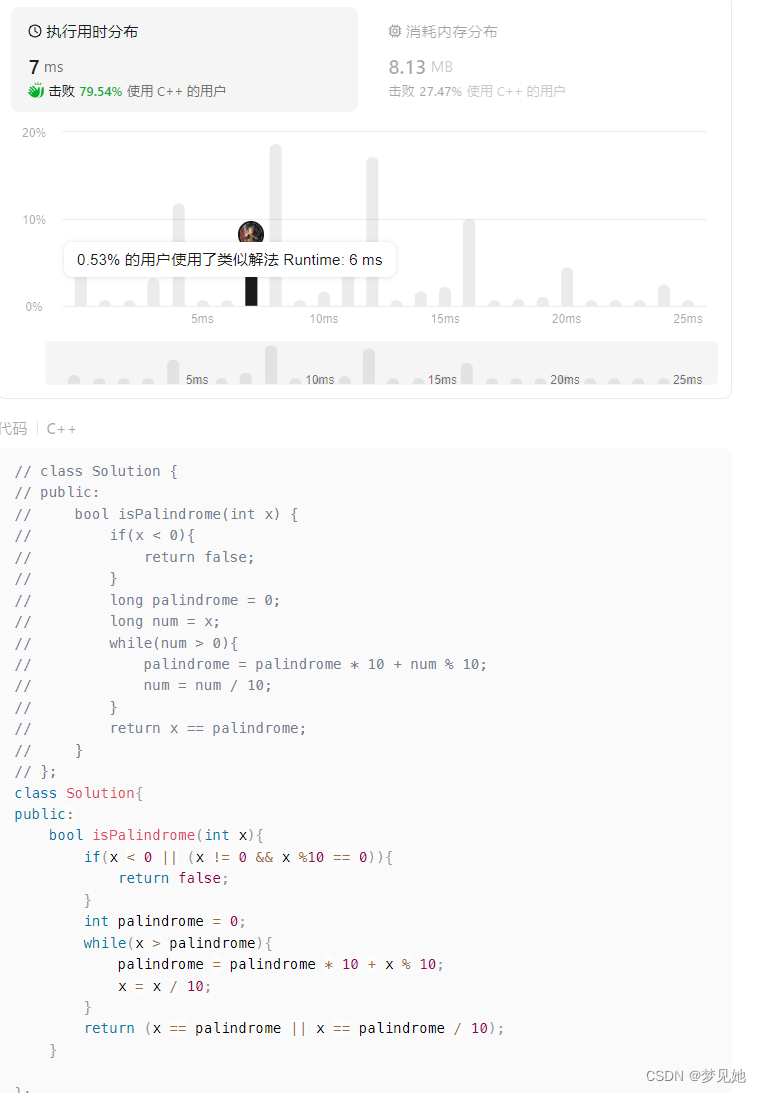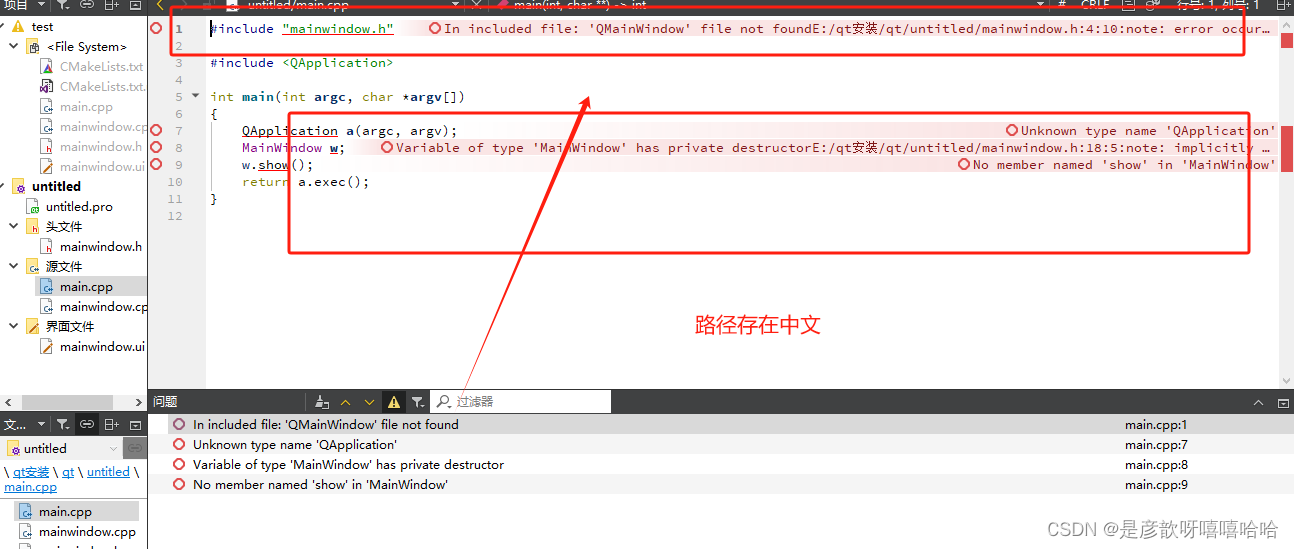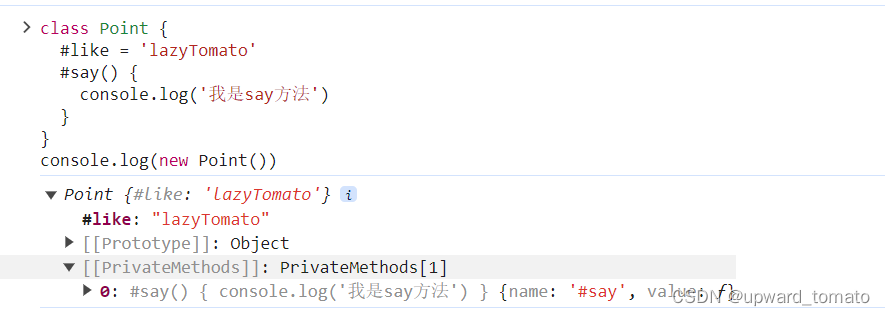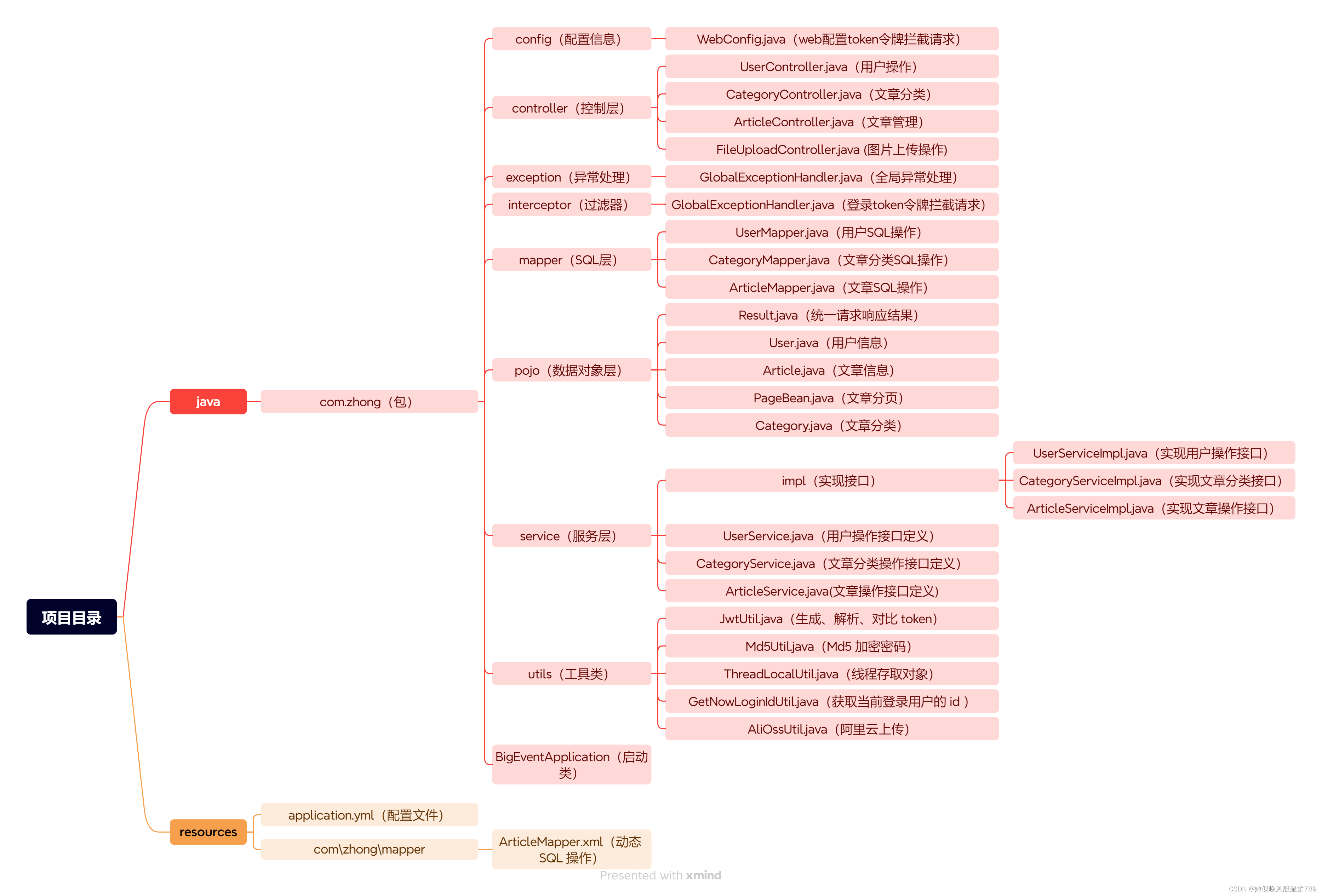鸿蒙开发-UI-组件
鸿蒙开发-UI-组件2
鸿蒙开发-UI-组件3
鸿蒙开发-UI-气泡/菜单
鸿蒙开发-UI-页面路由
鸿蒙开发-UI-组件导航-Navigation
鸿蒙开发-UI-组件导航-Tabs
鸿蒙开发-UI-图形-图片
鸿蒙开发-UI-图形-绘制几何图形
文章目录
前言
一、使用画布组件绘制自定义图形
1.初始化画布组件
3.画布组件常用方法
1.基础形状绘制
2.文本绘制
3.绘制图片和图像像素信息处理
4.其他方法
二、场景示例
1.绘制基础图形
2.绘制不规则图形
3.绘制图片和图像像素信息处理
总结
前言
上文学习了鸿蒙开发UI显示图形关于几何图形绘制的相关知识,了解了相关图形绘制组件以及两种绘制方式,同时学习了形状视口来做图形的缩放效果,本文将学习使用画布绘制自定义图形
一、使用画布组件绘制自定义图形
Canvas提供画布组件,用于自定义绘制图形
CanvasRenderingContext2D对象和OffscreenCanvasRenderingContext2D对象在Canvas组件上进行绘制,绘制对象可以是基础形状、文本、图片等,有三种形式在画布绘制自定义图形
1. 使用CanvasRenderingContext2D对象在Canvas画布上绘制
2. 离屏绘制,将需要绘制的内容先绘制在缓存区,再将其转换成图片绘制到Canvas上,首先通过transferToImageBitmap方法将离屏画布最近渲染的图像创建为一个ImageBitmap对象,然后通过CanvasRenderingContext2D对象的transferFromImageBitmap方法显示给定的ImageBitmap对象,使用案例参考场景示例中第三个绘制图片和图像像素信息处理
3.在Canvas上加载Lottie动画时,需要先下载Lottie
1.初始化画布组件
onReady(event: () => void)是Canvas组件初始化完成时的事件回调
调用该事件后,可获取Canvas组件的确定宽高,进一步使用CanvasRenderingContext2D对象和OffscreenCanvasRenderingContext2D对象调用相关API进行图形绘制
Canvas(this.context)
.width('100%')
.height('100%')
.backgroundColor('#F5DC62')
.onReady(() => {
this.context.fillStyle = '#0097D4';
this.context.fillRect(50, 50, 100, 100);
})
2.画布组件绘制方式
Canvas组件生命周期接口onReady()调用之后,开发者绘制有两种方式
1.通过CanvasRenderingContext2D对象和OffscreenCanvasRenderingContext2D对象直接调用相关API进行绘制
//用来配置CanvasRenderingContext2D对象和OffscreenCanvasRenderingContext2D对象的参数,包括是否开启抗锯齿。true表明开启抗锯齿
private settings: RenderingContextSettings = new RenderingContextSettings(true)
private context: CanvasRenderingContext2D = new CanvasRenderingContext2D(this.settings)
Canvas(this.context)
.width('100%')
.height('100%')
.backgroundColor('#F5DC62')
.onReady(() =>{
this.context.beginPath();
this.context.moveTo(50, 50);
this.context.lineTo(280, 160);
this.context.stroke();
})2.先单独定义path2d对象构造理想的路径,再通过调用CanvasRenderingContext2D对象和OffscreenCanvasRenderingContext2D对象的stroke接口或者fill接口进行绘制
//用来配置CanvasRenderingContext2D对象和OffscreenCanvasRenderingContext2D对象的参数,包括是否开启抗锯齿。true表明开启抗锯齿
private settings: RenderingContextSettings = new RenderingContextSettings(true)
private context: CanvasRenderingContext2D = new CanvasRenderingContext2D(this.settings)
Canvas(this.context)
.width('100%')
.height('100%')
.backgroundColor('#F5DC62')
.onReady(() =>{
let region = new Path2D();
region.arc(100, 75, 50, 0, 6.28);
this.context.stroke(region);
})3.画布组件常用方法
1.基础形状绘制
可以通过arc(绘制弧线路径)、 ellipse(绘制一个椭圆)、rect(创建矩形路径)等接口绘制基础形状
Canvas(this.context)
.width('100%')
.height('100%')
.backgroundColor('#F5DC62')
.onReady(() =>{
//绘制矩形
this.context.beginPath();
this.context.rect(100, 50, 100, 100);
this.context.stroke();
//绘制圆形
this.context.beginPath();
this.context.arc(150, 250, 50, 0, 6.28);
this.context.stroke();
//绘制椭圆
this.context.beginPath();
this.context.ellipse(150, 450, 50, 100, Math.PI * 0.25, Math.PI * 0, Math.PI * 2);
this.context.stroke();
})
2.文本绘制
可以通过fillText(绘制填充类文本)、strokeText(绘制描边类文本)等接口进行文本绘制
Canvas(this.context)
.width('100%')
.height('100%')
.backgroundColor('#F5DC62')
.onReady(() =>{
//绘制填充类文本
this.context.font = '50px sans-serif';
this.context.fillText("Hello World!", 50, 100);
//绘制描边类文本
this.context.font = '55px sans-serif';
this.context.strokeText("Hello World!", 50, 150);
})
3.绘制图片和图像像素信息处理
通过drawImage(图像绘制)、putImageData(使用ImageData数据填充新的矩形区域)等接口绘制图片
通过createImageData(创建新的ImageData 对象)、getPixelMap(以当前canvas指定区域内的像素创建PixelMap对象)、getImageData(以当前canvas指定区域内的像素创建ImageData对象)等接口进行图像像素信息处理
4.其他方法
渐变(CanvasGradient对象)相关的方法:createLinearGradient(创建一个线性渐变色)、createRadialGradient(创建一个径向渐变色)等
Canvas(this.context)
.width('100%')
.height('100%')
.backgroundColor('#F5DC62')
.onReady(() =>{
//创建一个径向渐变色的CanvasGradient对象
let grad = this.context.createRadialGradient(200,200,50, 200,200,200)
//为CanvasGradient对象设置渐变断点值,包括偏移和颜色
grad.addColorStop(0.0, '#E87361');
grad.addColorStop(0.5, '#FFFFF0');
grad.addColorStop(1.0, '#BDDB69');
//用CanvasGradient对象填充矩形
this.context.fillStyle = grad;
this.context.fillRect(0, 0, 400, 400);
})二、场景示例
1.绘制基础图形
@Entry
@Component
struct ClearRect {
//step1: 定义CanvasRenderingContext2D对象参数并创建一个对象用于绘图,
private settings: RenderingContextSettings = new RenderingContextSettings(true);
private context: CanvasRenderingContext2D = new CanvasRenderingContext2D(this.settings);
build() {
Flex({ direction: FlexDirection.Column, alignItems: ItemAlign.Center, justifyContent: FlexAlign.Center }) {
Canvas(this.context)
.width('100%')
.height('100%')
.backgroundColor('#F5DC62')
.onReady(() =>{
//step2:Canvas组件初始化后,回调函数中绘制图形,设定填充样式,填充颜色设为蓝色
this.context.fillStyle = '#0097D4';
//step3:以(50, 50)为左上顶点,画一个宽高200的矩形,该矩形填充颜色为step2设置颜色
this.context.fillRect(50,50,200,200);
//setp4:以(70, 70)为左上顶点,清除宽150高100的区域
this.context.clearRect(70,70,150,100);
})
}
.width('100%')
.height('100%')
}
}
UI渲染

2.绘制不规则图形
@Entry
@Component
struct Path2d {
//step1:创建CanvasRenderingContext2D对象用户绘制图形
private settings: RenderingContextSettings = new RenderingContextSettings(true);
private context: CanvasRenderingContext2D = new CanvasRenderingContext2D(this.settings);
build() {
Row() {
Column() {
Canvas(this.context)
.width('100%')
.height('100%')
.backgroundColor('#F5DC62')
.onReady(() =>{
//step2:使用Path2D的接口构造一个五边形
let path = new Path2D();
path.moveTo(150, 50);
path.lineTo(50, 150);
path.lineTo(100, 250);
path.lineTo(200, 250);
path.lineTo(250, 150);
path.closePath();
//step3:设定填充色为蓝色
this.context.fillStyle = '#0097D4';
//step4:使用step3设置的填充方式,将Path2D描述的五边形绘制在canvas组件内部
this.context.fill(path);
})
}
.width('100%')
}
.height('100%')
}
}UI渲染

3.绘制图片和图像像素信息处理
@Entry
@Component
struct GetImageData {
//step1:定义CanvasRenderingContext2D对象和OffscreenCanvasRenderingContext2D对象
private settings: RenderingContextSettings = new RenderingContextSettings(true)
private context: CanvasRenderingContext2D = new CanvasRenderingContext2D(this.settings)
private offContext: OffscreenCanvasRenderingContext2D = new OffscreenCanvasRenderingContext2D(600, 600, this.settings)
//step2:定义接收离屏绘制的图像对象,用于绘制到canvas组件上
private img:ImageBitmap = new ImageBitmap("/common/images/1234.png")
build() {
Flex({ direction: FlexDirection.Column, alignItems: ItemAlign.Center, justifyContent: FlexAlign.Center }) {
Canvas(this.context)
.width('100%')
.height('100%')
.backgroundColor('#F5DC62')
.onReady(() =>{
//step3:调用drawImage接口将图片画在(0,0)为起点,宽高130的区域
this.offContext.drawImage(this.img,0,0,130,130);
//step4:调用getImageData接口,获得canvas组件区域中,(50,50)为起点,宽高130范围内的绘制内容
let imagedata = this.offContext.getImageData(50,50,130,130);
//step5:调用putImageData接口将得到的ImageData画在起点为(150, 150)的区域中
this.offContext.putImageData(imagedata,150,150);
//step6:将离屏绘制的内容画到canvas组件上
let image = this.offContext.transferToImageBitmap();
this.context.transferFromImageBitmap(image);
})
}
.width('100%')
.height('100%')
}
}UI渲染
总结
本文详细学习了鸿蒙开发UI使用画布绘制自定义图形的相关知识,了解画布绘制的三种方式,同时学习了画布组件的常用用法,以及如何绘制规则、不规则图形、图片图像等,下文将学习鸿蒙开发UI动画